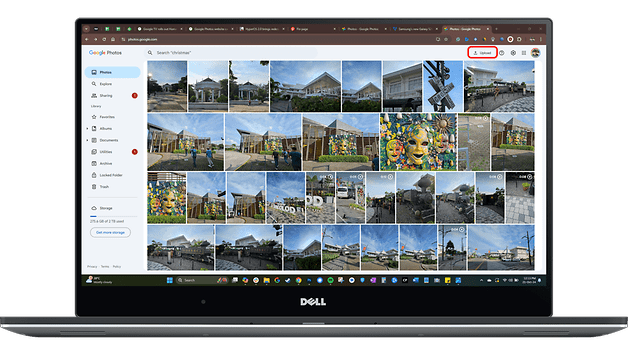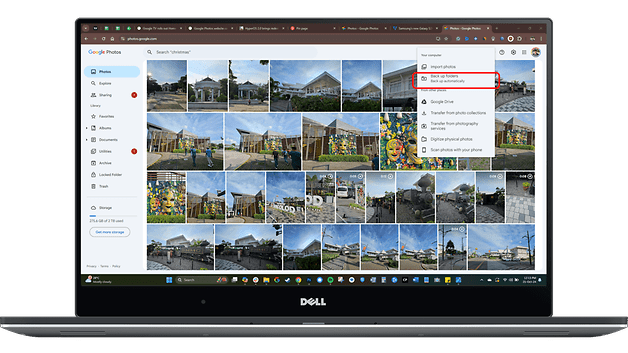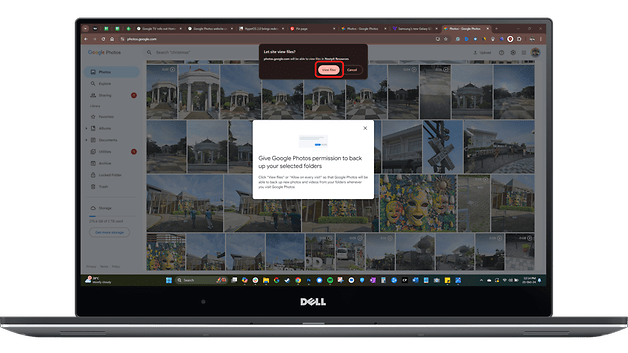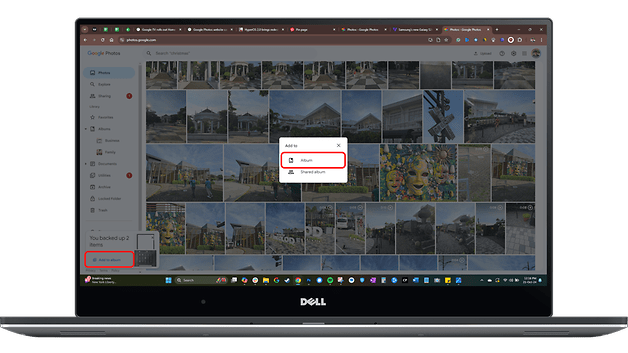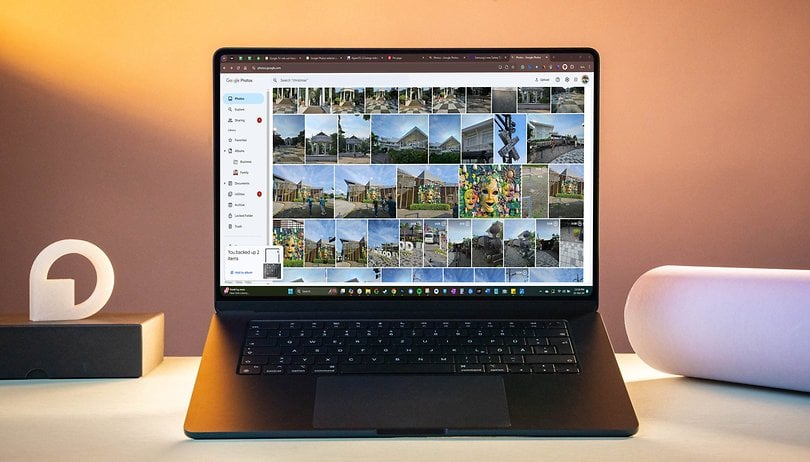
Google Photos, който е предварително инсталиран на повечето телефони и таблети с Android, е популярно приложение за архивиране и редактиране на снимки. С чести актуализации, като AI откриване на изображения и Ultra HDR редактиране, приложението продължава да се подобрява. Сега Google представи нова функция, която позволява на потребителите автоматично да архивират и синхронизират снимки от компютъра си в облака и лесно да ги организират в албуми.
- Прочетете също: Как да търсите видеоклипове с Google Lens
Преди това официалното приложение за архивиране на Google Photos предоставяше безпроблемно архивиране на медии, но беше ограничено до снимки и видеоклипове във вашата галерия или тези, които бяха качени ръчно.
Според 9to5Google, уеб версията на Google Photos вече включва инструмент за архивиране на папки и автоматично качване на всички добавени снимки и видеоклипове. Потребителите могат също да създават албуми за всяка папка, което позволява по-бърз достъп от лентата с инструменти и по-лесно управление на медиите, като добавяне или премахване на файлове.
Как работи функцията за архивиране на папки на Google Photos
В момента тази функция се разпространява за потребители на Chrome на компютри с Windows и Mac. Както при много актуализации, може да отнеме няколко дни или седмици, за да достигне до всички. За съжаление не е наличен в Chrome за мобилни устройства, дори когато е активирана версията за настолни компютри.
Ако функцията е достъпна за вас, тя работи подобно на функцията за архивиране на Google Drive, но е предназначена изключително за снимки и видеоклипове. Ето кратко ръководство за това как да го използвате:
- Отворете Google Снимки в мрежата.
- Кликнете върху бутона Качване горе вдясно.
- Изберете Архивиране на файлови папки.
- Щракнете върху Добавяне на папка.
- В изскачащия прозорец прегледайте от папките на вашия компютър.
- За да продължите, потвърдете, като щракнете върху Преглед на файлове в изскачащия прозорец и изчакайте качването да приключи.
- Долу вляво щракнете върху бутона Добавяне към албум, за да създадете нов албум за папката.
- Наименувайте албума си и докоснете бутона Готово, за да запазите промените си.
Управлението на тези добавени папки може да бъде трудно, тъй като няма директни преки пътища за достъп до тях. Затова се препоръчва да ги добавите към албум веднага след качването. Веднъж попаднали в албум, папките ще се появят в списъка с албуми в лявата лента с инструменти за лесен достъп.
Кое приложение за архивиране на снимки използвате? Имате ли някакви съвети за управление на файлове в облака? Споделете вашите мисли в коментарите!
Чрез: 9to5Google